Wo Sie Windows 10, 8.1 und 7 ISOs legal herunterladen können

Sie können Windows mit dem Product Key, der mit Ihrem PC geliefert wurde, von Grund auf neu installieren. Sie müssen jedoch nach Installationsmedien suchen. Microsoft bietet kostenlose ISO-Dateien zum Herunterladen an. Sie müssen nur wissen, wo Sie suchen müssen.
Es gibt nur wenige Möglichkeiten, dies zu tun, aber sie sind alle auf der Straße und eng, Sie müssen keine zwielichtige BitTorrent-Website besuchen, um ISOs herunterzuladen, die möglicherweise mit Malware gefüllt sind. Stattdessen erhalten Sie offizielle Installationsmedien direkt von Microsoft.
ANMERKUNG: Je nach der von Ihnen ausgeführten OEM-Version von Windows können Sie ein Problem mit dem OEM-Schlüssel mit einer Verkaufsversion von Windows feststellen. Wenn dies nicht der Fall ist, können Sie Microsoft immer installieren und dann anrufen, damit die Benutzer sie begradigen und Ihre Kopie aktivieren können. Das Wichtigste ist, dass Sie einen gültigen Lizenzschlüssel haben.
Laden Sie das ISO-Zertifikat für Windows 10 oder 8.1 mit dem Media Creation Tool herunter
Wenn Sie Zugriff auf einen Windows-Computer haben, ist das Media Creation Tool die offizielle Methode zum Herunterladen von ISOs für Windows 8.1 und 10. Der Prozess für die Verwendung des Tools ist für beide Versionen von Windows weitgehend identisch. In diesem Beispiel verwenden wir das Windows 10 Media Creation Tool. Wir werden nur feststellen, wo etwas anders ist.
Ein Nachteil, den Sie im Vorfeld beachten sollten, ist, dass Sie ein ISO für Windows 8 (nur 8.1) nicht mehr herunterladen können. Die Produktschlüssel unterscheiden sich für Windows 8 und 8.1. Wenn Sie einen Windows 8-Produktschlüssel haben, können Sie ihn nicht einfach zur Installation von Windows 8.1 verwenden. Stattdessen müssen Sie Windows 8 installieren und anschließend ein kostenloses Upgrade auf 8.1 durchführen. Nach dem Upgrade weist Windows der Installation den neuen Product Key zu. Sie können den Product Key auf verschiedene Arten finden und für die Zukunft speichern. Danach sollten Sie in der Lage sein, Windows 8.1 mit dem neuen Product Key neu zu installieren, und Sie müssen sich keine Gedanken mehr über die Installation von Windows 8 und den Upgrade-Weg machen.
Laden Sie zunächst das Windows 10 Media Creation Tool oder das Windows 8.1 Media Creation Tool herunter. Nachdem die Datei heruntergeladen wurde, doppelklicken Sie einfach darauf, um das Tool zu starten, und klicken Sie auf "Ja", um die Berechtigung zu erhalten, Änderungen an Ihrem PC vorzunehmen. Wenn das Tool gestartet wird, klicken Sie auf "Accept", um die Lizenzbedingungen zu akzeptieren. Beachten Sie, dass Sie in der Windows 8.1-Version des Tools nicht aufgefordert werden, die Lizenzbedingungen zu akzeptieren.
(Wenn Sie das Media Creation Tool nicht verwenden möchten und nur eine ISO-Datei direkt herunterladen möchten, ändern Sie einfach den Benutzeragenten Ihres Browsers in einen Nicht-Windows-Browser wie Apple Safari auf dem iPad, während Sie die Downloadseite anzeigen. Microsoft bietet Ihnen einen direkten Download der Windows 10- oder Windows 8.1-ISO-Datei anstelle des Standard-Media-Creation-Tools an, das nur unter Windows ausgeführt werden kann.)
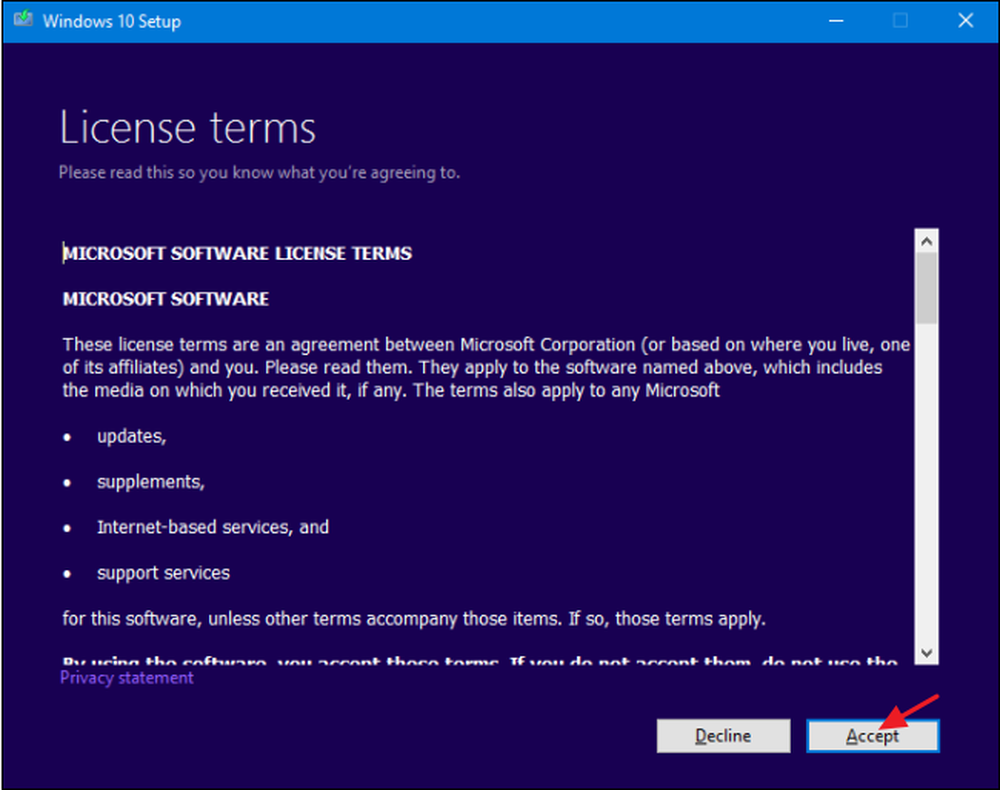
Wenn Sie gefragt werden, was Sie tun möchten, wählen Sie "Installationsmedium für einen anderen PC erstellen" und klicken Sie auf "Weiter". Die Windows 8.1-Version des Tools bietet diese Option ebenfalls nicht. Standardmäßig werden nur Installationsmedien für einen anderen PC erstellt (was wir wollen)..
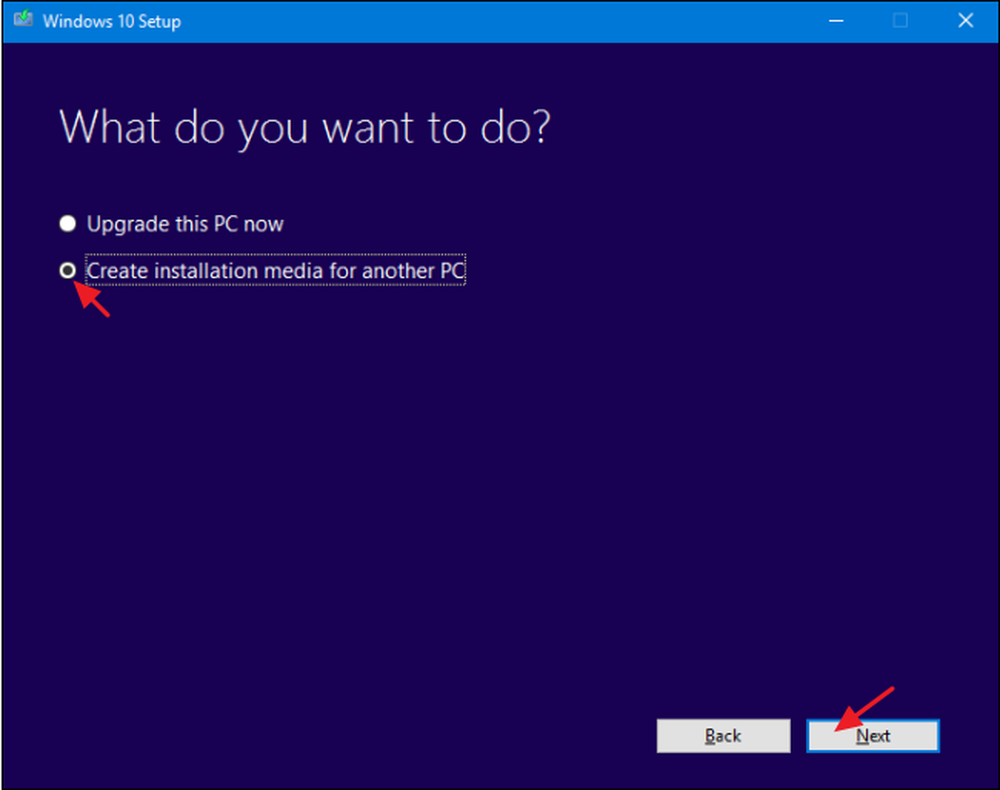
Das Tool schlägt eine Sprache, Edition und Architektur für Windows vor, basierend auf Informationen über den PC, auf dem das Tool ausgeführt wird. Wenn Sie das Installationsmedium auf diesem PC verwenden möchten, klicken Sie auf "Weiter". Wenn Sie die Installation auf einem anderen PC planen, deaktivieren Sie das Kontrollkästchen "Empfohlene Optionen für diesen PC verwenden" Optionen, die für Ihre Lizenz besser geeignet sind, und klicken Sie auf "Weiter". Wenn Sie die Version 8.1 des Tools verwenden, beginnen Sie tatsächlich mit diesem Bildschirm. Das Tool empfiehlt auch keine Optionen. Sie müssen sie selbst auswählen.
Denken Sie daran, dass Ihre Lizenz nur mit der korrekten Version von Windows funktioniert. Wenn Ihre Lizenz für 64-Bit-Windows 10 Pro gilt, können Sie die 32-Bit-Version von Windows 10 Home nicht installieren Produktschlüssel.
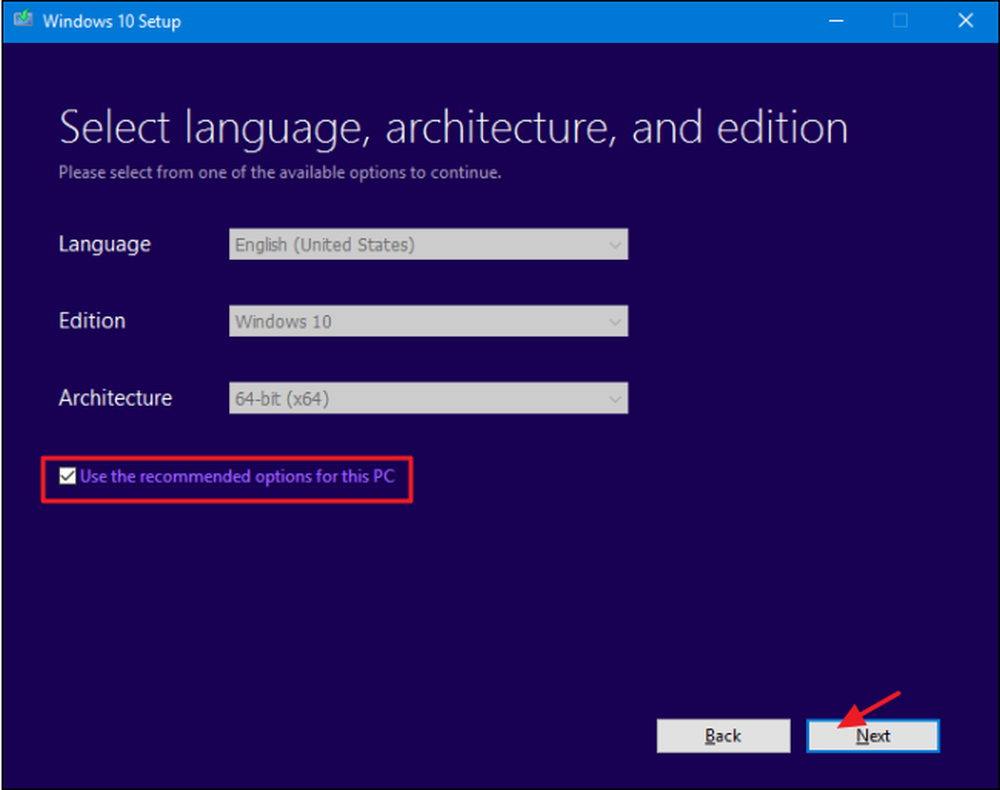
Wählen Sie anschließend aus, ob das Tool ein bootfähiges USB-Flashlaufwerk mit dem Installationsmedium erstellen soll, oder erstellen Sie einfach eine ISO-Datei, die Sie später verwenden oder auf eine DVD brennen können. In diesem Beispiel verwenden wir die ISO-Datei, aber der Prozess ist in beiden Fällen gleich. Wenn Sie sich für die USB-Option entscheiden, müssen Sie ein USB-Laufwerk mit mindestens 3 GB Speicherplatz bereitstellen. Das USB-Laufwerk wird außerdem während des Vorgangs formatiert. Stellen Sie also sicher, dass nichts auf dem Laufwerk vorhanden ist. Wählen Sie die gewünschte Option aus und klicken Sie auf "Weiter".
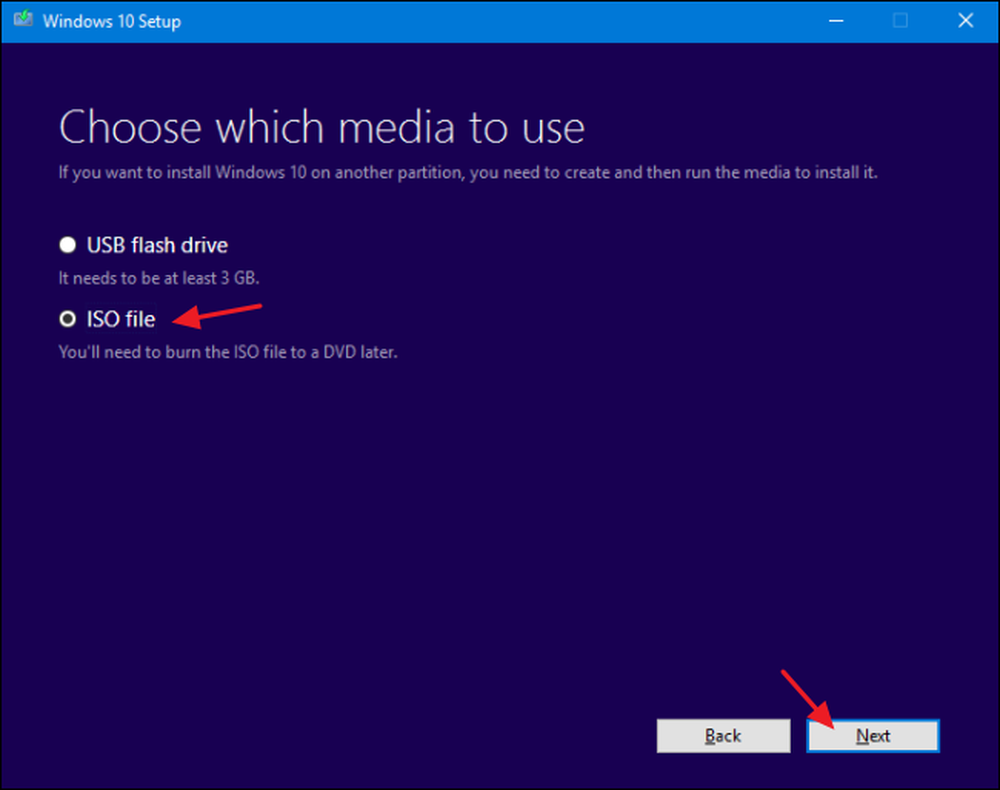
Wählen Sie einen Ort, an dem die fertige ISO-Datei gespeichert werden soll (oder richten Sie das Werkzeug auf das rechte USB-Laufwerk, falls dies die von Ihnen gewählte Option ist)..
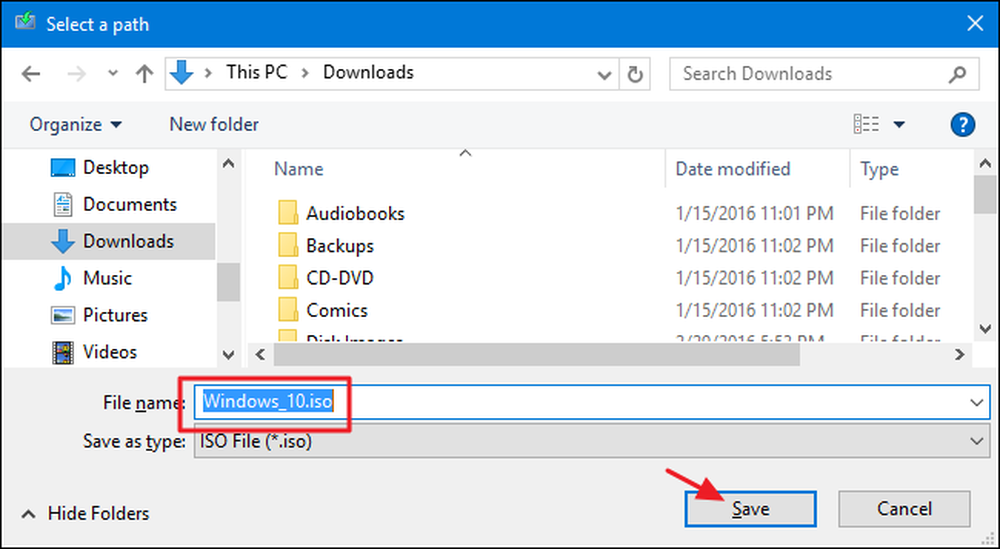
An diesem Punkt beginnt das Media Creation Tool mit dem Herunterladen der Dateien und dem Zusammenstellen des ISO-Dokuments, was je nach Internetverbindung einige Zeit in Anspruch nehmen kann. Wenn Sie fertig sind, können Sie auf "DVD-Brenner öffnen" klicken, wenn Sie eine Disc erstellen möchten, oder einfach auf "Fertig stellen", wenn Sie jetzt keine Disc erstellen möchten.
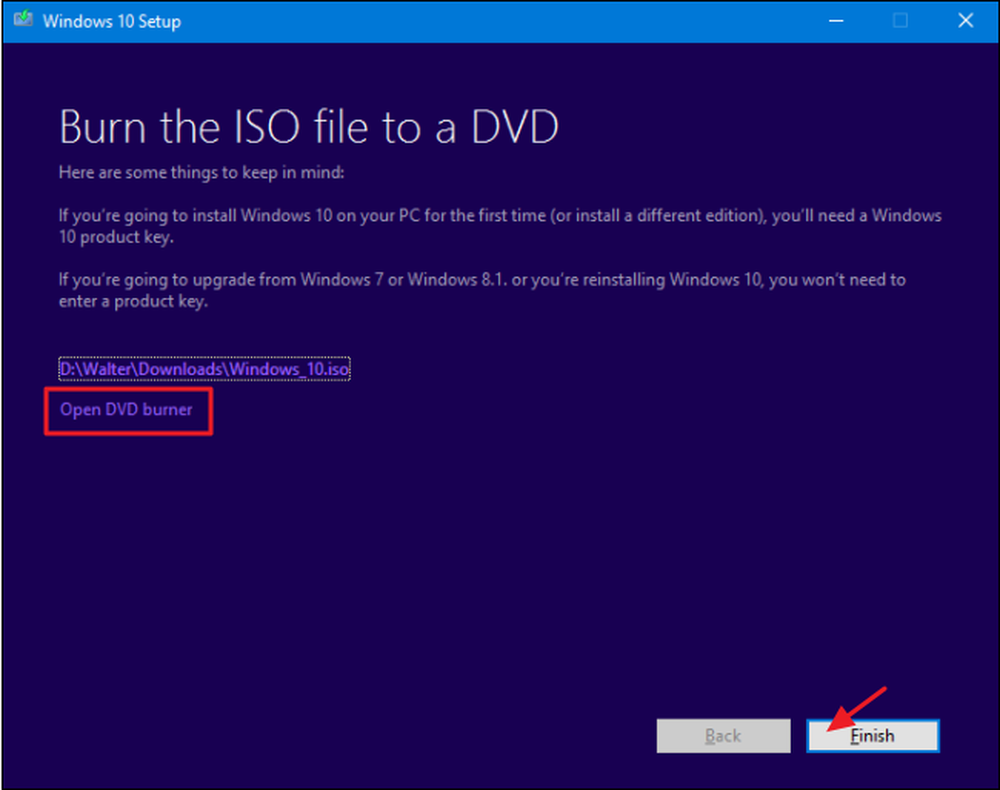
Jetzt, da Sie Ihr neues ISO gespeichert haben, können Sie es wie gewünscht nutzen. Sie können eine Neuinstallation von Windows durchführen (was technisch gesehen nicht einmal einen Produktschlüssel erfordert), das ISO zum Erstellen einer virtuellen Maschine verwenden oder einfach für später speichern, wenn Sie es benötigen.
Laden Sie das Windows 7 SP1-ISO direkt von der Microsoft-Website herunter
Microsoft stellt das Windows 7 SP1-ISO zum direkten Download über seine Website zur Verfügung. Der einzige Haken ist, dass Sie einen gültigen Produktschlüssel benötigen, um die Datei- und OEM-Schlüssel herunterzuladen (wie der, der sich auf einem Aufkleber unter Ihrem Laptop befand) nicht funktioniert. Wenn Sie das sind, fahren Sie mit dem nächsten Abschnitt fort.
Wenn Sie über einen gültigen Verkaufsschlüssel verfügen, gehen Sie zur Windows 7-Downloadseite, geben Sie Ihren Produktschlüssel ein und klicken Sie auf "Bestätigen", um den Download zu starten.
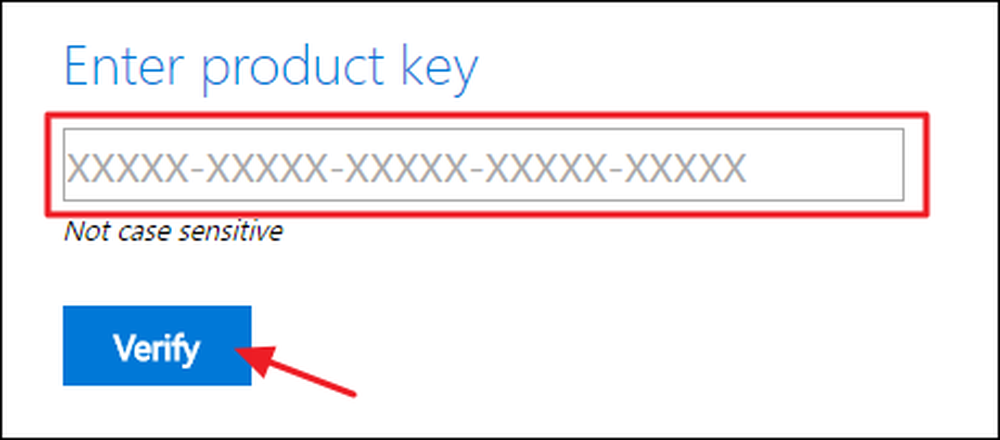
Nachdem Sie Ihren Produktschlüssel überprüft haben, wählen Sie die Produktsprache aus, die Sie herunterladen möchten, und klicken Sie auf "Bestätigen".
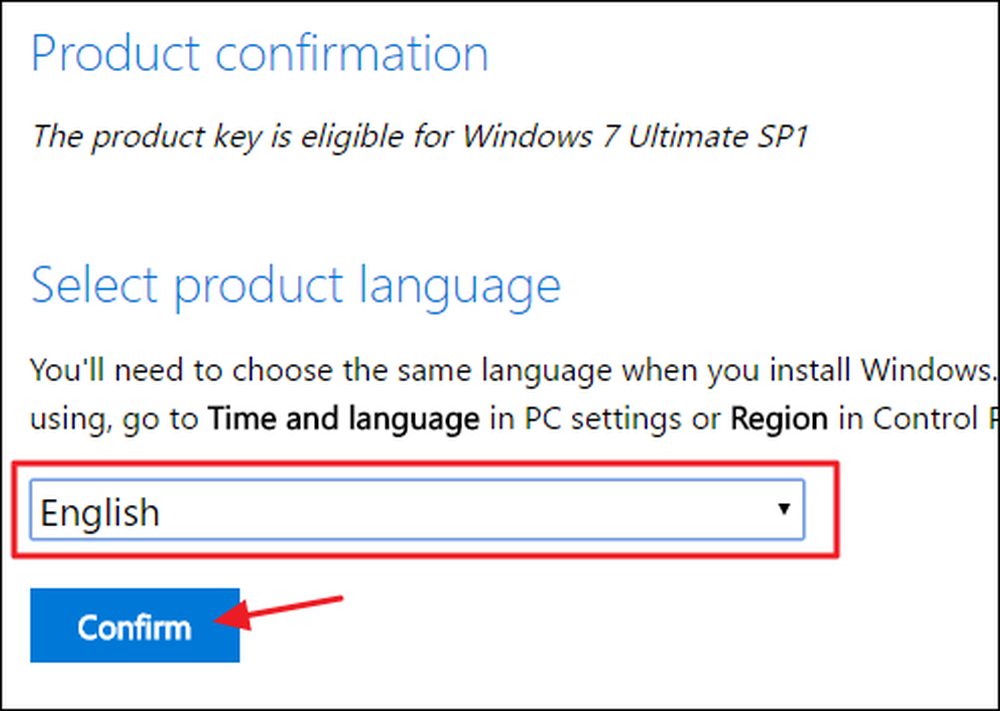
Wählen Sie anschließend aus, ob Sie die 32-Bit- oder 64-Bit-Version von Windows 7 verwenden möchten. Wenn Sie auf die gewünschte Version klicken, beginnt der Download. Beachten Sie, dass von der Website generierte Download-Links nur 24 Stunden gültig sind. Natürlich können Sie immer wieder zurückkehren und den Überprüfungs- und Auswahlprozess erneut durchlaufen, um neue Links zu generieren.
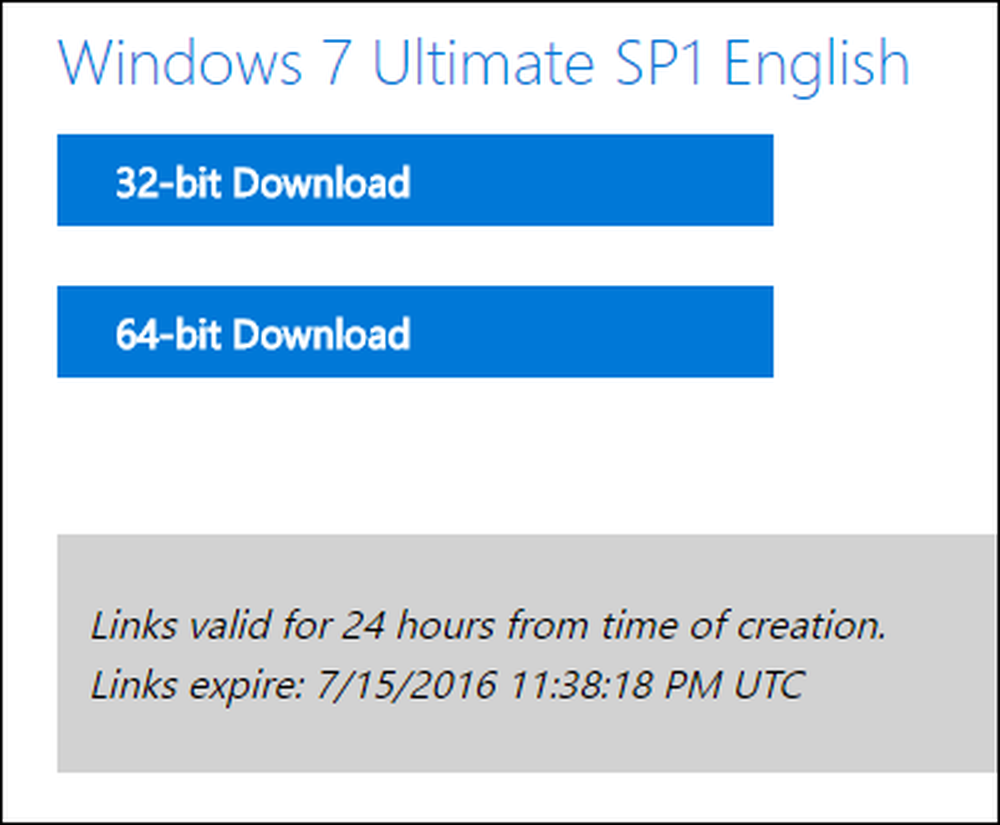
Nachdem Sie die ISO-Datei heruntergeladen haben, können Sie sie auf eine DVD brennen, indem Sie mit der rechten Maustaste in Windows Explorer darauf klicken und "Burn disc image" (Disc-Image brennen) auswählen, um sie auf eine Disc zu brennen. Wenn Sie Windows 7 von einem USB-Laufwerk installieren möchten, verwenden Sie das Windows 7 USB / DVD-Download-Tool, um diese ISO-Datei auf ein USB-Laufwerk zu kopieren.
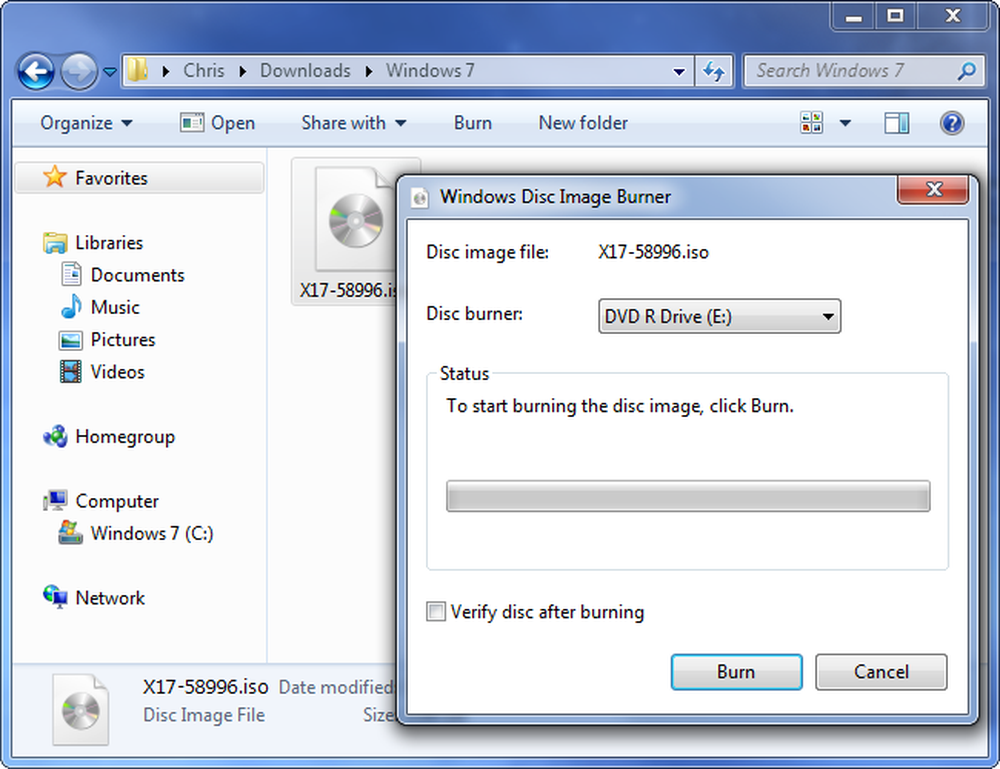
Das heruntergeladene ISO-Zertifikat, das Sie von Microsoft erhalten, umfasst Windows 7 mit Service Pack 1. Wenn Sie Windows 7 installieren, können Sie den Aufwand für das Herunterladen und Installieren der Hunderten von Updates, die nach SP1 herausgegeben wurden, vermeiden, indem Sie das Windows 7 SP1 Convenience Rollup installieren. Besser noch, warum nicht ein wenig mehr Zeit nehmen und den Convenience Rollup direkt in Ihr Windows 7 ISO einbinden? Auf diese Weise haben Sie bei jeder zukünftigen Installation von Windows 7 ein ISO mit allen Updates (mindestens bis Mai 2016) bereits enthalten.
Laden Sie ein beliebiges Windows- oder Office-ISO-Zertifikat mit einem kostenlosen Drittanbieter-Tool herunter
Microsoft hat all diese ISOs früher über eine Site namens Digital River zur Verfügung gestellt, was jedoch nicht mehr der Fall ist. Sie werden stattdessen auf der TechBench-Site gespeichert. Die ISOs können jedoch schwer zu finden sein, und für andere Windows-Versionen als die aktuellsten versucht die Site wirklich, Sie dazu zu bringen, stattdessen das Media Creation Tool zu verwenden. Rufen Sie das Microsoft Windows- und Office-ISO-Download-Tool auf. Dieses kostenlose Dienstprogramm bietet eine einfache Benutzeroberfläche, über die Sie die gewünschte Windows-Version auswählen und dann ein ISO für diese Version direkt von den Download-Servern von Microsoft herunterladen können. Dies beinhaltet verschiedene Versionen der Windows 10 Insider Preview. Sie können das Tool auch zum Herunterladen von ISOs für bestimmte Versionen von Microsoft Office verwenden.
Gehen Sie zuerst zu HeiDoc.net und holen Sie sich das Microsoft Windows- und Office-ISO-Download-Tool. Es ist kostenlos und es ist ein tragbares Tool, daher gibt es keine Installation. Starten Sie einfach die ausführbare Datei. Wählen Sie im Hauptfenster die Version von Windows oder Office aus, die Sie herunterladen möchten.
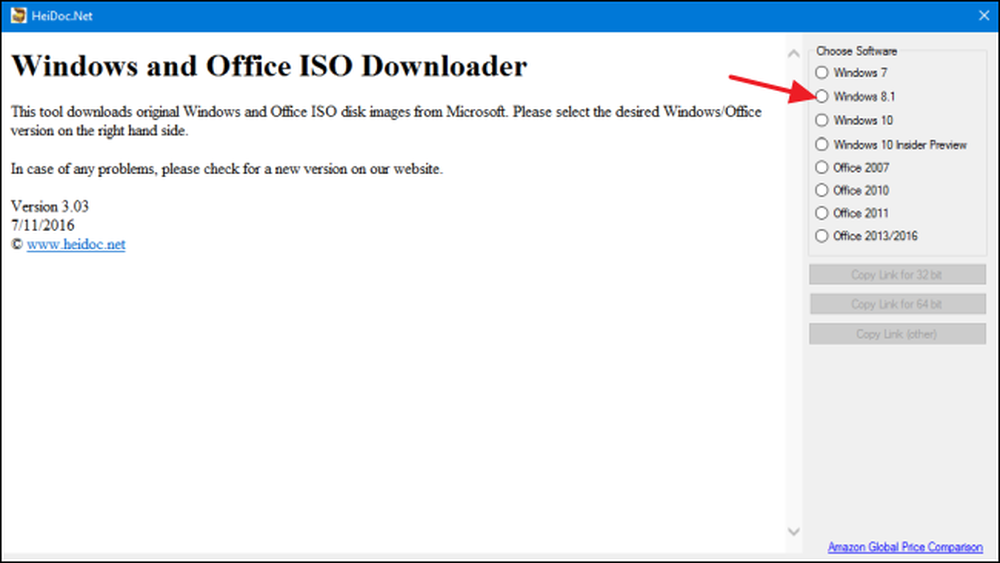
Klicken Sie auf das Dropdown-Menü "Edition auswählen" und wählen Sie die gewünschte Edition aus. Beachten Sie, dass Sie zusätzlich zu den regulären Editionen des Produkts (z. B. Home oder Professional) auch regionenspezifische Editionen wie Windows N herunterladen können (das auf dem europäischen Markt erhältlich ist und keine Multimedia-Apps wie Media Player und DVD Maker enthält.) ) und Windows K (das an den koreanischen Markt verkauft wird).
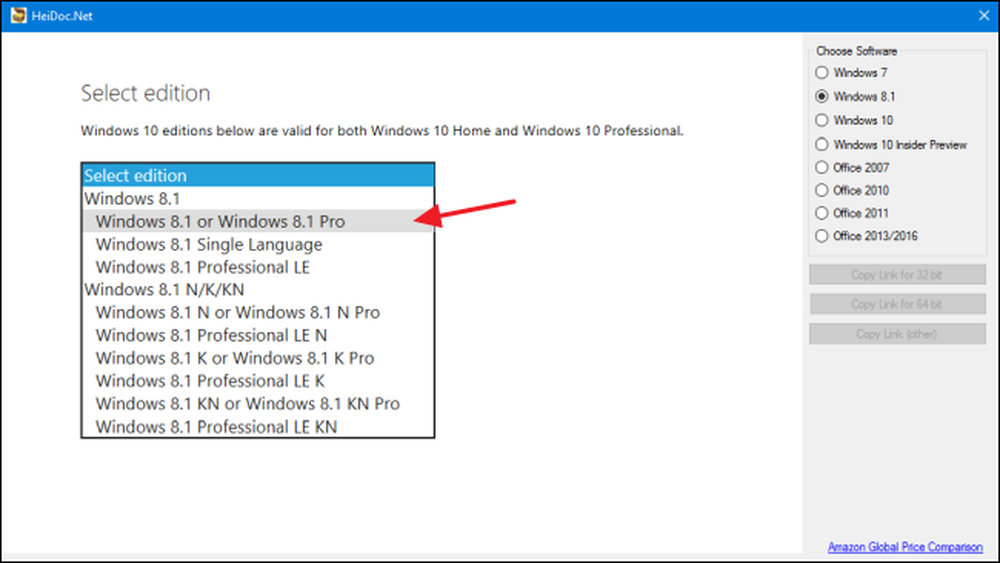
Nachdem Sie die Edition ausgewählt haben, die Sie herunterladen möchten, klicken Sie auf "Bestätigen".
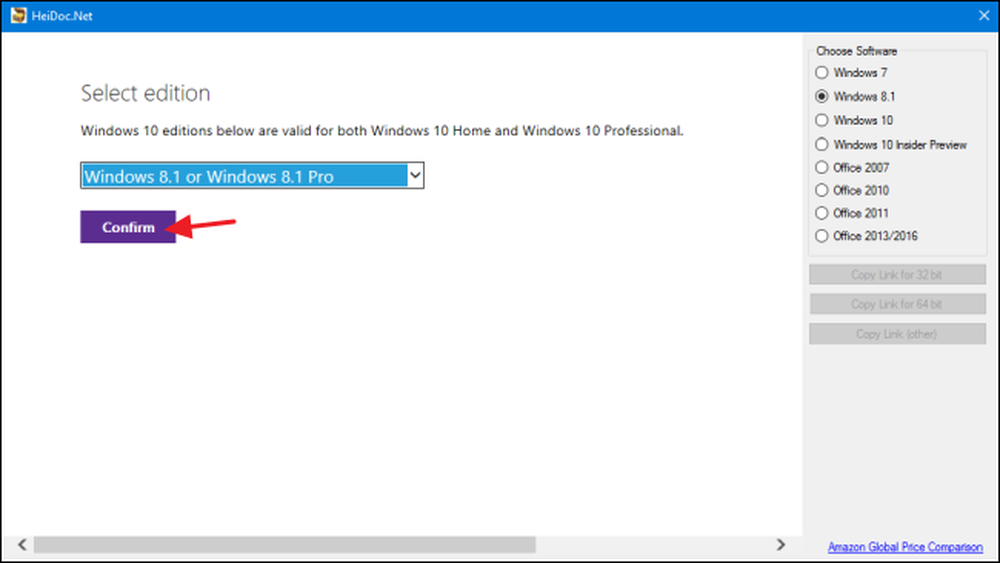
Wählen Sie anschließend das erscheinende Dropdown-Menü aus, um die Produktsprache auszuwählen, die Sie herunterladen möchten, und klicken Sie dann unter dem Dropdown-Menü für die Sprache auf die Schaltfläche „Bestätigen“.
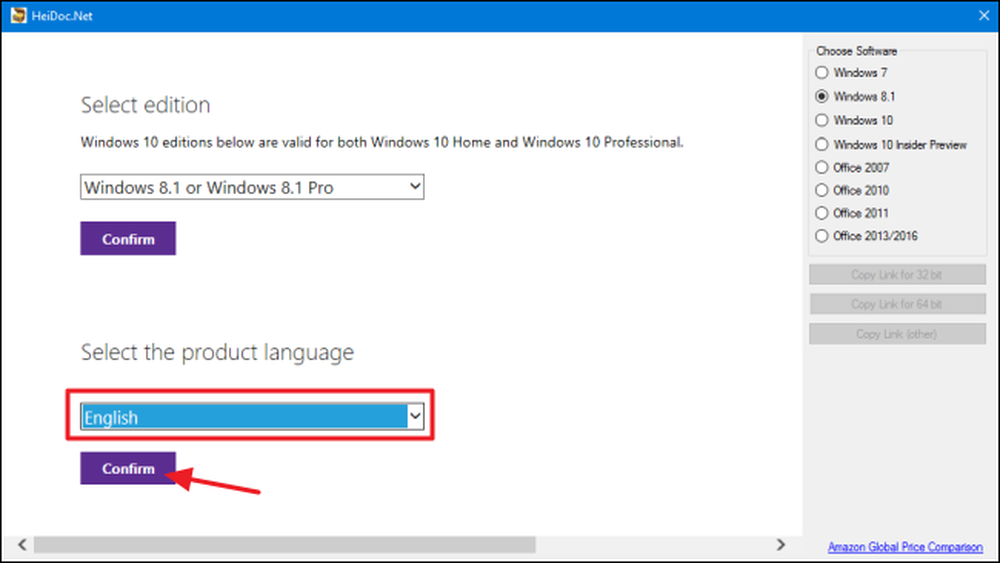
Wählen Sie schließlich aus, ob Sie die 32-Bit- oder 64-Bit-Version des Produkts herunterladen möchten. Wenn Sie auf eine der beiden Download-Schaltflächen klicken, wird der Download mit dem ISO-Download-Tool gestartet. Sie müssen ihn daher geöffnet lassen, bis der Download abgeschlossen ist. Alternativ können Sie auch die Schaltflächen "Link kopieren" rechts verwenden, um den Link für den direkten Download in Ihre Zwischenablage zu kopieren und die Datei anschließend mit Ihrem Browser herunterzuladen. Beachten Sie in jedem Fall, dass die meisten vom Tool generierten Links nur 24 Stunden gültig sind. Sie können jedoch immer wieder zurückkehren und neue Links generieren.
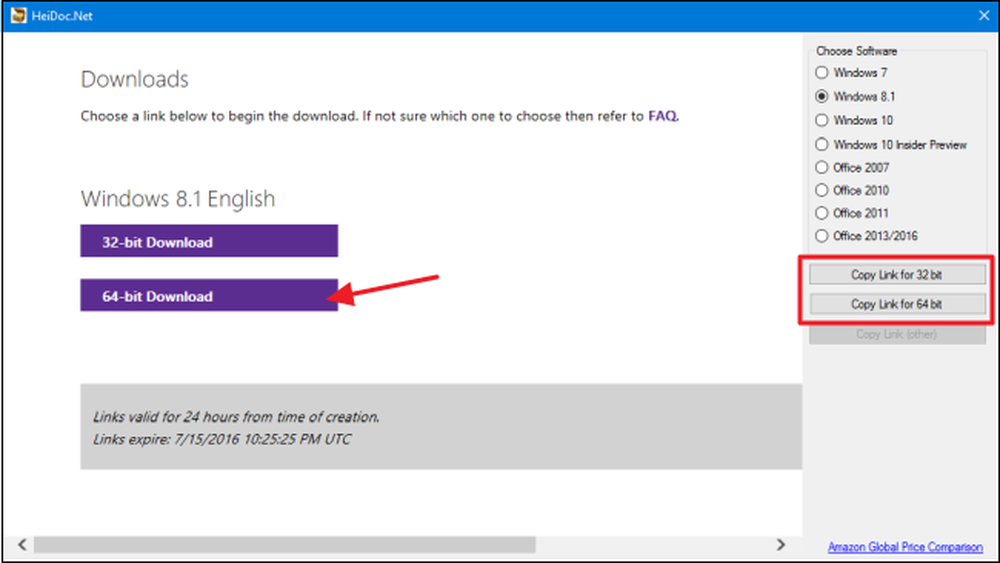
Und das ist alles, was Sie brauchen, um das ISO-Download-Tool von Microsoft Windows und Office zu verwenden. Ja, Sie könnten etwas davon erledigen, indem Sie in der TechBench-Site graben, aber die Verwendung dieses intelligenten kleinen Dienstprogramms ist schneller und erspart viel Ärger. Außerdem ist es für einige Produkte wie Windows 8.1 nahezu unmöglich, den direkten Download auf der Website zu finden.
Microsoft bietet auch andere Software über das TechNet Evaluation Center an. Sie können beispielsweise eine Testversion von Windows Server 2012 R2 herunterladen und einen legitimen Produktschlüssel eingeben, um die Vollversion zu erhalten. Klicken Sie einfach auf die Schaltfläche "Jetzt bewerten" auf der Website, um zu sehen, welche Testversionen von Software angeboten werden. Sie müssen sich vor dem Download mit einem Microsoft-Konto anmelden.




